Windows 11/10 में फ़ाइल संघों को कॉन्फ़िगर, निर्यात, आयात कैसे करें?
हमने देखा है कि हम कंट्रोल पैनल डिफॉल्ट प्रोग्राम्स(Control Panel Default Programs) एप्लेट के माध्यम से फाइल एसोसिएशन और एक्सटेंशन को कैसे सेट या बदल सकते हैं। (set or change File Associations & Extensions)विंडोज 11/10/8.1/8 आपको इन फाइल (File)एसोसिएशंस को (Associations)सेटिंग्स(Settings) के माध्यम से कॉन्फ़िगर करने की अनुमति भी देता है ।
उन लोगों के लिए जो शायद नहीं जानते हैं, आपके विंडोज(Windows) ऑपरेटिंग सिस्टम की प्रत्येक फाइल के फाइलनाम में एक एक्सटेंशन होता है, उदाहरण के लिए। .jpg, .pdf इत्यादि। इन एक्सटेंशन का उपयोग प्रोग्राम की पहचान करने के लिए किया जाता है, जिसके साथ विंडोज(Windows) इस फाइल को खोल सकता है।
Windows 11/10 में फ़ाइल संघों(File Associations) को कॉन्फ़िगर करें
विंडोज 11(Windows 11) में , Settings > Apps > Default ऐप्स खोलने के लिए Press Win+Iफ़ाइल प्रकार(Choose default by file type) या लिंक प्रकार(link type) द्वारा डिफ़ॉल्ट चुनें पर क्लिक करें ।
विंडोज 10(Windows 10) उपयोगकर्ताओं को WinX Menu > Apps > Default ऐप्स के माध्यम से सेटिंग्स(Settings) खोलनी चाहिए और फ़ाइल प्रकार या प्रोटोकॉल लिंक द्वारा डिफ़ॉल्ट ऐप्स चुनें(Choose default apps by file type or by Protocol) पर क्लिक करना चाहिए।
विंडोज 8.1(Windows 8.1) में , चार्म्स(Charms) बार खोलें , सेटिंग्स(Settings) पर क्लिक करें और फिर पीसी सेटिंग्स बदलें(Change PC Settings) । बाईं ओर, खोज(Search) और Apps > Defaults पर क्लिक करें ।
अब आप डिफ़ॉल्ट ऐप्स चुनें(Choose default apps) के अंतर्गत डिफ़ॉल्ट ऐप्स बदल सकते हैं । डिफॉल्ट्स बदलने के लिए ऐप पर क्लिक करें या ऐप के लिए डिफॉल्ट को डिफॉल्ट करने के लिए डिफॉल्ट (Click)चुनें(Choose) पर क्लिक करें ।
आप फ़ाइल प्रकार या प्रोटोकॉल(Protocol) द्वारा डिफ़ॉल्ट ऐप्स भी चुन और सेट कर सकते हैं ।
- फ़ाइल प्रकारों को विशिष्ट ऐप्स के साथ संबद्ध करने के लिए फ़ाइल प्रकार लिंक द्वारा डिफ़ॉल्ट ऐप्स चुनें(Choose default apps by file type) पर क्लिक करें । आधुनिक यूआई(Modern UI) या डेस्कटॉप(Desktop) ऐप पर क्लिक करने से आप डिफ़ॉल्ट सेट कर सकेंगे।
- प्रोटोकॉल को विशिष्ट ऐप्स के साथ संबद्ध करने के लिए प्रोटोकॉल द्वारा डिफ़ॉल्ट ऐप्स चुनें(Choose default apps by protocol) पर क्लिक करें , और यहां आवश्यक कार्य करें।
संबंधित(Related) : विंडोज 11/10 पर डिफ़ॉल्ट ऐप एसोसिएशन को रीसेट, निर्यात और आयात कैसे करें।(Reset, Export and Import Default App Associations)
निर्यात या आयात फ़ाइल एसोसिएशन(Import File Association) सेटिंग्स सूची
एक बार जब आप सभी फ़ाइल संघों को मैन्युअल रूप से कॉन्फ़िगर कर लेते हैं, यदि आप चाहें तो आप इन सेटिंग्स को निर्यात और सहेज भी सकते हैं। यह तब भी बहुत उपयोगी हो सकता है जब आप एक से अधिक कंप्यूटरों का नेटवर्क चला रहे हों और सभी पर समान सेटिंग्स परिनियोजित करने की आवश्यकता हो।
सूची को निर्यात करने के लिए, एक उन्नत कमांड प्रॉम्प्ट(Command Prompt) खोलें , निम्न टाइप करें, और एंटर दबाएं(Enter) ।
Dism.exe /Online /Export-DefaultAppAssociations:C:\FileAssociations.xml
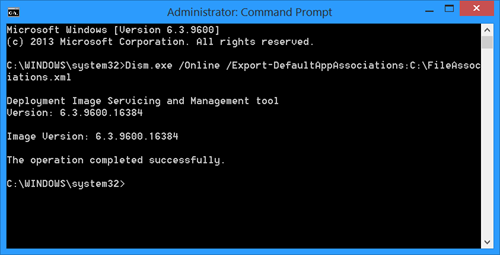
आप अपने C ड्राइव पर एक FileAssociations.xml फ़ाइल देखेंगे ।
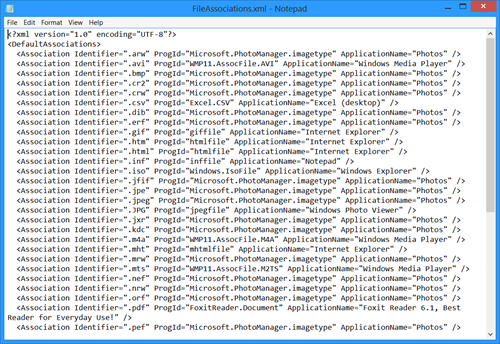
इन मैपिंग को आयात करने के लिए, आपको इसका उपयोग करना होगा:
Dism.exe /Online /Import-DefaultAppAssociations:C:\FileAssociations.xml
टेकनेट(TechNet) पर इस पर और अधिक ।
यदि आप फ़ाइल संघों को आसानी से ठीक करना चाहते हैं, तो आप हमारे फ्रीवेयर फ़ाइल एसोसिएशन फिक्सर(File Association Fixer) को देखना चाह सकते हैं । यदि आप विंडोज़ पर डिफ़ॉल्ट प्रोग्राम एक्सटेंशन बदलने में असमर्थ हैं तो यहां जाएं ।
Related posts
विंडोज 11/10 पर डिफ़ॉल्ट ऐप एसोसिएशन को रीसेट, निर्यात, आयात कैसे करें
विंडोज 11/10 में सभी फ़ाइल संघों को डिफ़ॉल्ट रूप से कैसे रीसेट करें
Windows 11/10 में फ़ाइल संघों और एक्सटेंशन को सेट या बदलें
Windows 11/10 में टूटी हुई EXE फ़ाइल संबद्धता को ठीक करें
विंडोज 11/10 में टास्क शेड्यूलर से टास्क को इम्पोर्ट या एक्सपोर्ट कैसे करें?
विंडोज 10 के लिए फाइल एसोसिएशन फिक्सर v2
आपके डेटा का अभी तक बैकअप नहीं लिया गया है - Windows 11/10 पर फ़ाइल इतिहास
चित्र थंबनेल पूर्वावलोकन विंडोज 11/10 पर फाइल एक्सप्लोरर में नहीं दिख रहा है
विंडोज 11/10 के लिए फ्री डुप्लीकेट फाइल फाइंडर और रिमूवर सॉफ्टवेयर
एक्सप्लोरर++ विंडोज 11/10 में फाइल एक्सप्लोरर का एक बेहतरीन विकल्प है
विंडोज 11/10 के 64-बिट संस्करणों के लिए सबसे अच्छा पेज फ़ाइल आकार क्या है?
फ़ाइल पिकर UI होस्ट PicerHost.exe Windows 11/10 में प्रतिसाद नहीं दे रहा है
विंडोज 11/10 में फाइल के लिए ओपन फाइल सिक्योरिटी वार्निंग को डिसेबल करें
विंडोज 11/10 में फाइल एक्सप्लोरर विकल्पों तक पहुंच को सक्षम या अक्षम करें
विंडोज 11/10 में इंपोर्ट, एक्सपोर्ट स्टार्ट मेन्यू लेआउट कैसे करें
विंडोज 11/10 में फाइल एक्सप्लोरर में विवरण फलक कैसे दिखाएं
विंडोज 11/10 में फ़ाइल और फ़ोल्डर अनुमतियों को डिफ़ॉल्ट रूप से कैसे रीसेट करें
विंडोज 11/10 में फाइल एक्सप्लोरर कैसे खोलें
विंडोज 11/10 में फाइल और प्रिंटर शेयरिंग को कैसे चालू या बंद करें
Windows 11/10 में होस्ट फ़ाइल: स्थान, संपादित करें, लॉक करें, प्रबंधित करें
